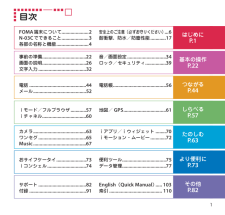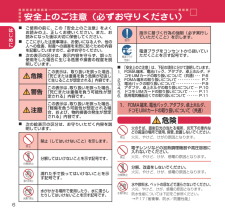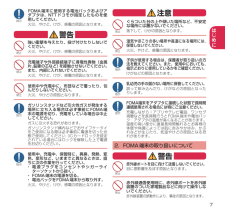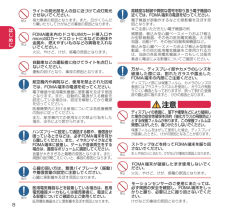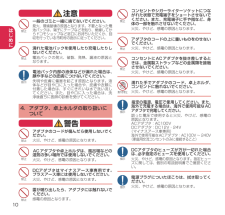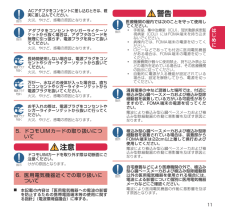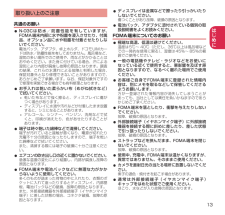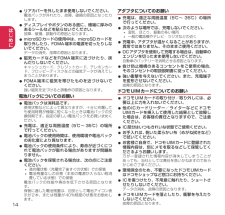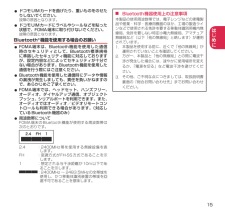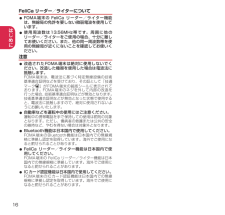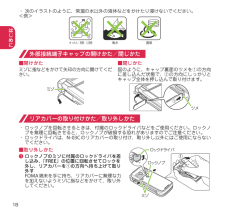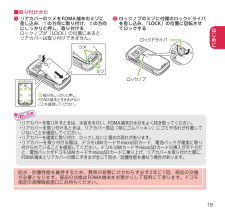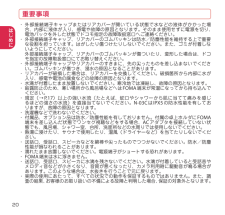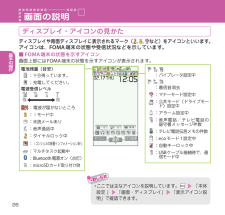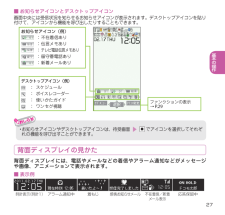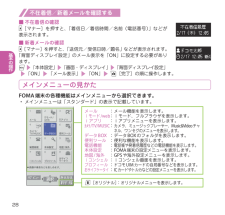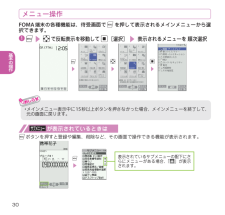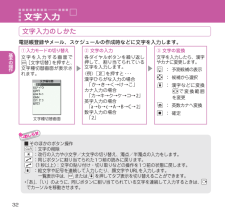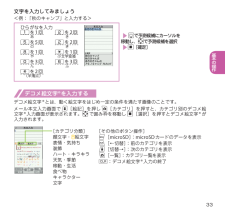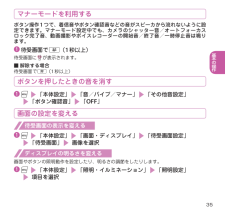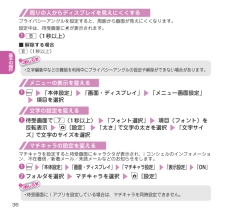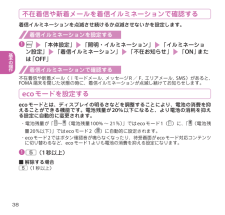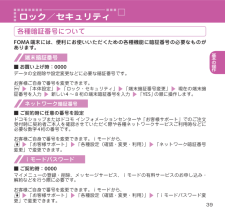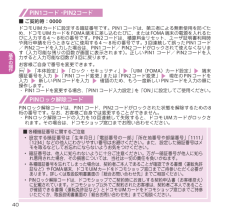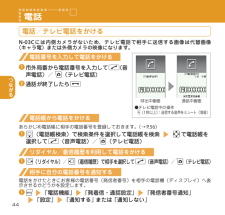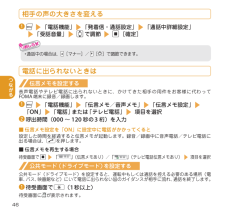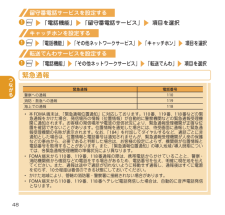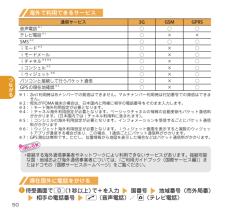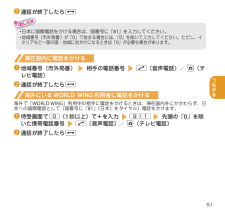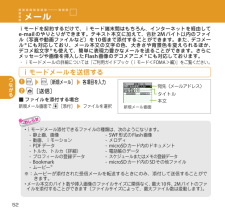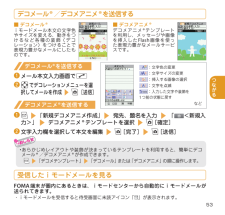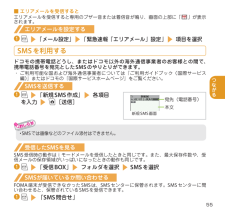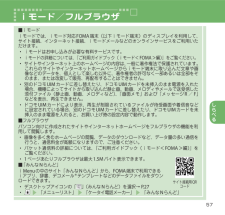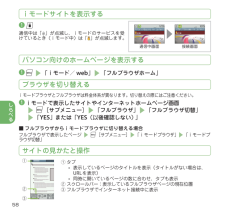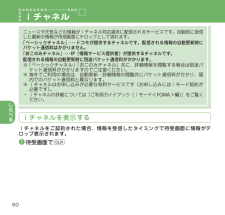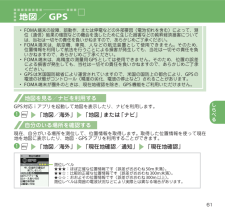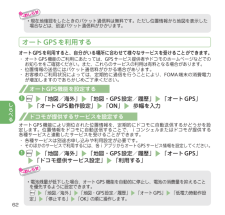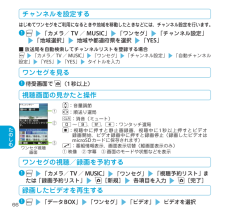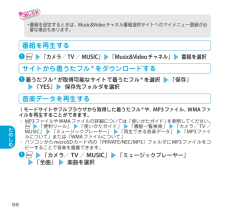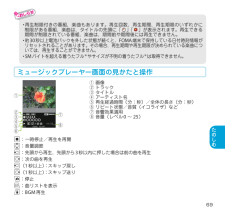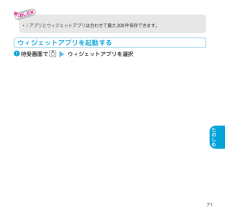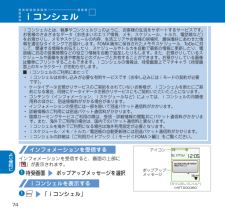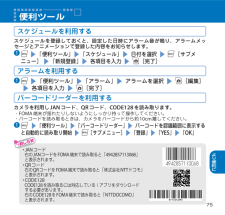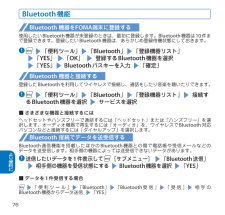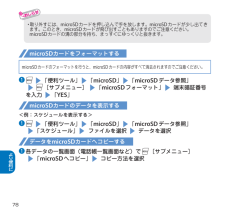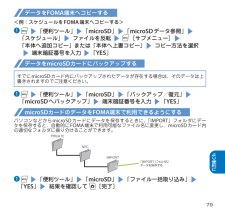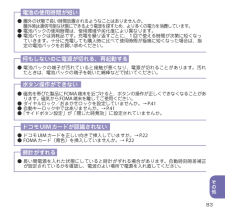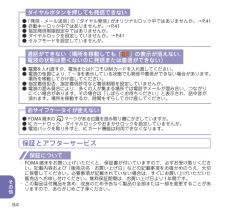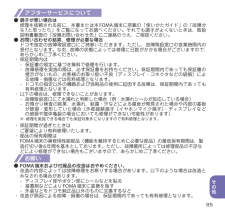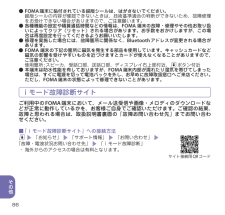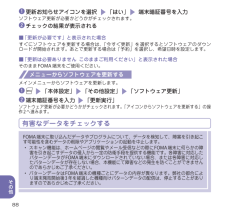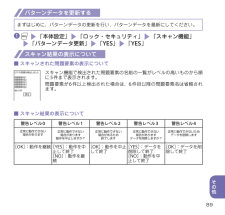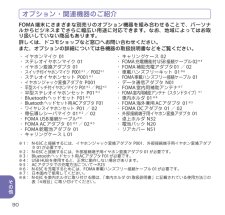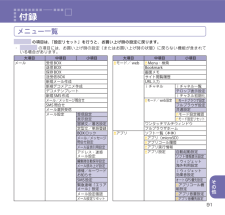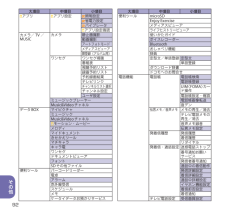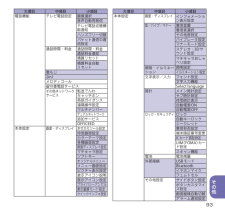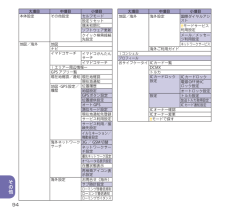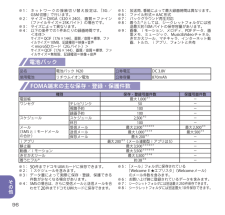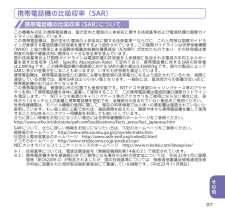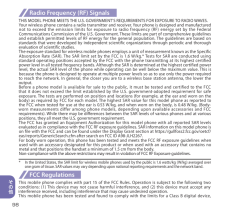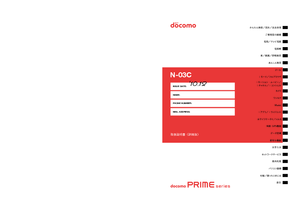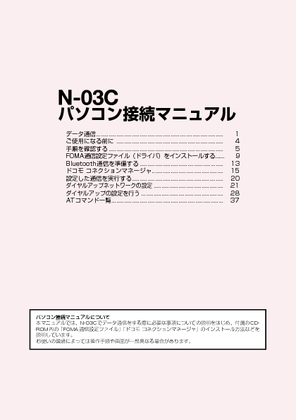-1

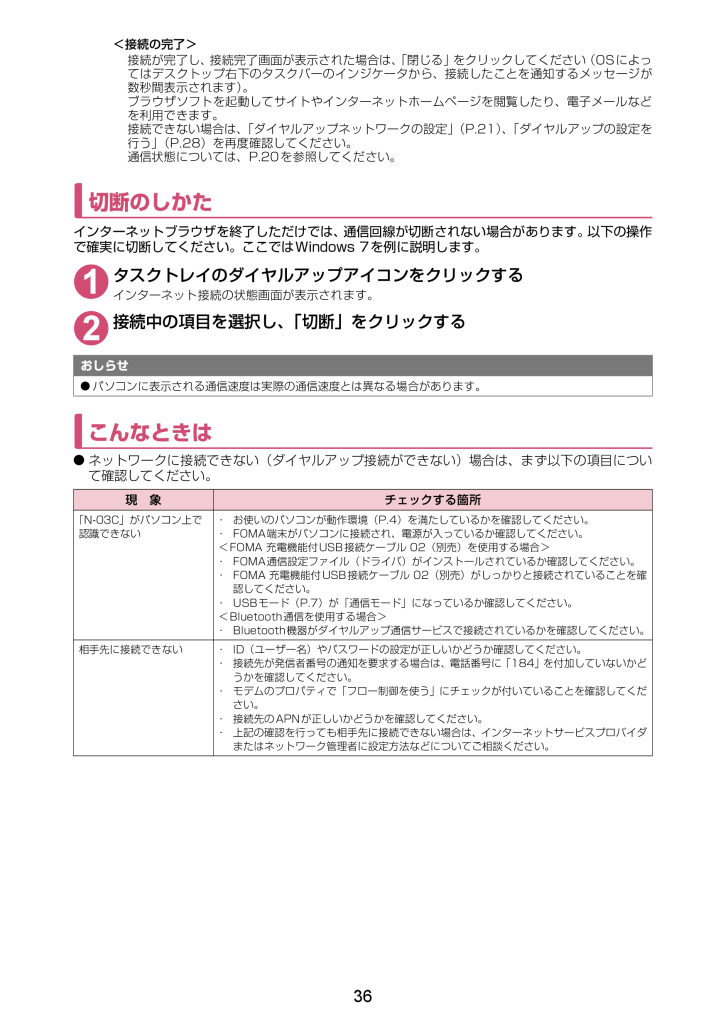
153 / 172 ページ
現在のページURL
36<接続の完了>接続が完了し、接続完了画面が表示された場合は、「閉じる」をクリックしてください(OSによってはデスクトップ右下のタスクバーのインジケータから、接続したことを通知するメッセージが数秒間表示されます)。ブラウザソフトを起動してサイトやインターネットホームページを閲覧したり、電子メールなどを利用できます。接続できない場合は、「ダイヤルアップネットワークの設定」(P.21)、「ダイヤルアップの設定を行う」(P.28)を再度確認してください。通信状態については、P.20を参照してください。切断のしかた インターネットブラウザを終了しただけでは、通信回線が切断されない場合があります。以下の操作で確実に切断してください。ここではWindows 7を例に説明します。1タスクトレイのダイヤルアップアイコンをクリックするインターネット接続の状態画面が表示されます。2接続中の項目を選択し、「切断」をクリックするこんなときはdネットワークに接続できない(ダイヤルアップ接続ができない)場合は、まず以下の項目について確認してください。おしらせdパソコンに表示される通信速度は実際の通信速度とは異なる場合があります。現 象 チェックする箇所「N-03C」がパソコン上で認識できない・ お使いのパソコンが動作環境(P.4)を満たしているかを確認してください。・ FOMA端末がパソコンに接続され、電源が入っているか確認してください。<FOMA 充電機能付USB接続ケーブル 02(別売)を使用する場合>・ FOMA通信設定ファイル(ドライバ)がインストールされているか確認してください。・ FOMA 充電機能付USB接続ケーブル 02(別売)がしっかりと接続されていることを確認してください。・ USBモード(P.7)が「通信モード」になっているか確認してください。<Bluetooth通信を使用する場合>・ Bluetooth機器がダイヤルアップ通信サービスで接続されているかを確認してください。相手先に接続できない ・ ID(ユーザー名)やパスワードの設定が正しいかどうか確認してください。・ 接続先が発信者番号の通知を要求する場合は、電話番号に「184」を付加していないかどうかを確認してください。・ モデムのプロパティで「フロー制御を使う」にチェックが付いていることを確認してください。・ 接続先のAPNが正しいかどうかを確認してください。・ 上記の確認を行っても相手先に接続できない場合は、インターネットサービスプロバイダまたはネットワーク管理者に設定方法などについてご相談ください。
参考になったと評価  4人が参考になったと評価しています。
4人が参考になったと評価しています。
このマニュアルの目次
-
1 .’10.12(1版)MDT-000155-JAA0...’10.12(1版)MDT-000155-JAA0 SN-03C (薄型和文1版) H1H4 バーコード:N03CT1KDIC 2484総合お問い合わせ先 〈ドコモ インフォメーションセンター〉海外での紛失、盗難、精算などについて〈ドコモ インフォメーションセンター〉(24 時間受付)故障お問い合わせ先海外での故障について〈ネットワークオペレーションセンター〉(24 時間受付)■ドコモの携帯電話からの場合 (局番なしの) (無料)※一般電話などからはご利用いただけ ...
-
2 .ご契約内容の確認・変更、各種サービスのお申込、各種...ご契約内容の確認・変更、各種サービスのお申込、各種資料請求をオンライン上で承っております。iモードから iMenu ⇒お客様サポート⇒お申込・お手続き⇒ 各種お申込・お手続きパソコンから My docomo (http://www.mydocomo.com/ ) ⇒ 各種お申込・お手続き※ iモードからご利用になる場合、「ネットワーク暗証番号」が必要となります。※ iモードからご利用 になる 場合のパケット通信料は無料です。海外からのアクセスの場合は有料となります。※ パソコンからご利用になる場合、「 ...
-
3 .はじめにP.1 基本の操作P.22 つながるP.4...はじめにP.1 基本の操作P.22 つながるP.44 しらべるP.57 たのしむP.63 より便利にP.73 その他P.82 FOMA 端末について .....................2N-03Cでできること .....................3各部の名称と機能 .........................4安全上のご注意(必ずお守りください) ...6耐衝撃、防水/防塵性能 ............17事前の準備 .................................
-
4 .・ FOMA 端末は無線を使用しているため、トン...・ FOMA 端末は無線を使用しているため、トンネル・地下・建物の中などで電波の届かない所、屋外でも電波の弱い所およびFOMA サービスエリア外ではご使用になれません。また、高層ビル・マンションなどの高層階で見晴らしのよい場所であってもご使用になれない場合があります。なお、電波が強くアンテナマークが3本たっている状態で、移動せずに使用している場合でも通話が切れる場合がありますので、ご了承ください。・ 公共の場所、人の多い場所や静かな場所などでは、まわりの方のご迷惑にならないようご使用ください。・ FOM...
-
5 .はじめにP.17 弾性材料を使用した耐衝撃構造を採...はじめにP.17 弾性材料を使用した耐衝撃構造を採用し、 MIL 規格に準拠した試験をクリアしています。スポーツやアウトドアなどのアクティブシーンでも安心してご利用いただけます。また、外部接続端子キャップを閉じ、リアカバーを取り付けてロックした状態でIPX5 、IPX8 の防水性能と、 IP5X の防塵性能を有しています。雨の中や風呂場などで使用でき、約30 分間の水中(水深 1.5m まで)でのカメラ撮影も可能です。耐衝撃、防水/防塵性能P.31 使いたい機能の操作方法を FOMA 端末で確認できる便利な...
-
6 .はじめに照度センサー明るさを感知します。手で覆った...はじめに照度センサー明るさを感知します。手で覆ったり、シールを貼らないでください。oボタンメールメニューを表示します。マルチファンクションボタンf/g:上/下ボタン・ カーソルや表示内容などを 上下方向へ移動します。・ iウィジェット画面/電話帳検索 メニュー画面を表示します。h/j:左/右ボタン・ カーソルを左右方向へ移動します。・ 着信履歴/リダイヤルを表示します。d:決定ボタン・ ファンクション表示の内容 を実行します。iボタンメインメニューを表示します。r開始ボタン通話を開始します。ダイヤルボ...
-
7 .はじめに※ ワンセグアンテナは FOMA 端末本体...はじめに※ ワンセグアンテナは FOMA 端末本体に内蔵されており、FOMA 端末全体がアンテナの役割をしています。ライトカメラ赤外線ポートロックノブFOMA アンテナFOMA アンテナは本体に内蔵されています。アンテナ部を手で覆わないようにしてお使いください。背面ディスプレイ時計やFOMA 端末の各種状態が表示されます。eマークIC カード読み取りやiC通信ができます。着信イルミネーション/充電ランプ/撮影認識ランプリアカバースピーカ(モノラル)充電端子microSD カードスロット(内部)ストラップ取付...
-
8 .n ご使用の前に、この「安全上のご注意」をよくお...n ご使用の前に、この「安全上のご注意」をよくお読みの上、正しくお使いください。また、お読みになった後は大切に保管してください。n ここに示した注意事項は、お使いになる人や、他の人への危害、財産への損害を未然に防ぐための内容を記載していますので、必ずお守りください。n 次の表示の区分は、表示内容を守らず、誤った使用をした場合に生じる危害や損害の程度を説明しています。危険 この表示は、取り扱いを誤った場合、「死亡または重傷を負う危険が切迫して生じることが想定される」内容です。警告 この表示は、取り扱いを誤...
-
9 .注意 禁止ぐらついた台の上や傾いた場所など、不安定...注意 禁止ぐらついた台の上や傾いた場所など、不安定な場所には置かないでください。落下して、けがの原因となります。禁止湿気やほこりの多い場所や高温になる場所には、保管しないでください。火災、やけど、感電の原因となります。指示子供が使用する場合は、保護者が取り扱いの方法を教えてください。また、使用中においても、指示どおりに使用しているかをご確認ください。けがなどの原因となります。指示乳幼児の手の届かない場所に保管してください。誤って飲み込んだり、けがなどの原因となったりします。指示FOMA端末をアダプタに接続し...
-
10 .指示高精度な制御や微弱な信号を取り扱う電子機器の近...指示高精度な制御や微弱な信号を取り扱う電子機器の近くでは、FOMA端末の電源を切ってください。電子機器が誤動作するなどの悪影響を及ぼす原因となります。※ご注意いただきたい電子機器の例補聴器、植込み型心臓ペースメーカおよび植込み型除細動器、その他の医用電気機器、火災報知器、自動ドア、その他の自動制御機器など。植込み型心臓ペースメーカおよび植込み型除細動器、その他の医用電気機器をご使用される方は、当該の各医用電気機器メーカもしくは販売業者に電波による影響についてご確認ください。指示万が一、ディスプレイ部やカメラ...
-
11 .禁止誤ってディスプレイを破損し、液晶など内部の物質...禁止誤ってディスプレイを破損し、液晶など内部の物質が漏れた場合には、顔や手などの皮膚につけないでください。失明や皮膚に傷害を起こす原因となります。液晶など内部の物質が目や口に入った場合には、すぐにきれいな水で洗い流し、直ちに医師の診断を受けてください。また、皮膚や衣類に付着した場合は、すぐにアルコールなどで拭き取り、石鹸で水洗いしてください。指示自動車内で使用する場合、自動車メーカもしくは販売業者に、電波による影響についてご確認の上ご使用ください。車種によっては、まれに車載電子機器に悪影響を及ぼす原因となり...
-
12 .注意 禁止一般のゴミと一緒に捨てないでください。発...注意 禁止一般のゴミと一緒に捨てないでください。発火、環境破壊の原因となります。不要となった電池パックは、端子にテープなどを貼り、絶縁してからドコモショップなど窓口にお持ちいただくか、回収を行っている市町村の指示に従ってください。禁止濡れた電池パックを使用したり充電したりしないでください。電池パックの発火、破裂、発熱、漏液の原因となります。指示電池パック内部の液体などが漏れた場合は、顔や手などの皮膚につけないでください。失明や皮膚に傷害を起こす原因となります。液体などが目や口に入った場合や、皮膚や衣類に付着...
-
13 .指示ACアダプタをコンセントに差し込むときは、確実...指示ACアダプタをコンセントに差し込むときは、確実に差し込んでください。火災、やけど、感電の原因となります。指示アダプタをコンセントやシガーライターソケットから抜く場合は、アダプタのコードを無理に引っ張らず、電源プラグを持って抜いてください。火災、やけど、感電の原因となります。電源プラグを抜く長時間使用しない場合は、電源プラグをコンセントやシガーライターソケットから抜いてください。火災、やけど、感電の原因となります。電源プラグを抜く万が一、水などの液体が入った場合は、直ちにコンセントやシガーライターソケット...
-
14 .■ 材質一覧使用箇所 材質/表面処理外装ケースディ...■ 材質一覧使用箇所 材質/表面処理外装ケースディスプレイ面ナイロン樹脂/UV コーティング処理 ボタン面および電池面背面ディスプレイ面電池面カメラ周りパネルPC 樹脂/ UV コーティング処理ボタン面側面パネルヒンジ部パネルABS 樹脂/ UV コーティング処理ディスプレイパネル強化ガラス/飛散防止フィルム、ハードコート突き当てパッド シリコーンゴムカメラパネルアクリル樹脂/ハードコートライトおよび赤外線ポートパネル背面ディスプレイ面パネルアクリル、PC 複合樹脂/ハードコート背面ディスプレイ面ヒンジ側...
-
15 .取り扱い上のご注意共通のお願い N-0 3Cは防...取り扱い上のご注意共通のお願い N-0 3Cは防水/防塵性能を有していますが、FOMA端末内部に水や粉塵を浸入させたり、付属品、オプション品に水や粉塵を付着させたりしないでください。電池パック、アダプタ、卓上ホルダ、ドコモUIMカードは防水/防塵性能を有しておりません。風呂場など、湿気の多い場所でのご使用や、雨などがかかることはおやめください。また身に付けている場合、汗による湿気により内部が腐食し故障の原因となります。調査の結果、これらの水濡れによる故障と判明した場合、保証対象外となり修理できないことがあ...
-
16 .þÿ/ß リアカバーを外したまま使用しないでく...þÿ/ß リアカバーを外したまま使用しないでください。電池パックが外れたり、故障、破損の原因となったりします。 ディスプレイやボタンのある面に、極端に厚みのあるシールなどを貼らないでください。故障、破損、誤動作の原因となります。 microSDカー ドの使用中は、microSDカードを取り外したり、FOMA端末の電源を切ったりしないでください。データの消失、故障の原因となります。 磁気カードなどをFOMA端末に近づけたり、挟んだりしないでください。キャッシュカード、クレジットカード、テレホンカード...
-
17 .þÿ/ß ドコモUIMカードを曲げたり、 重い...þÿ/ß ドコモUIMカードを曲げたり、 重いものをのせたりしないでください。故障の原因となります。 ドコモUIMカードにラベルやシールなどを貼った状態で、FOMA端末に取り付けないでください。故障の原因となります。Bluetooth®機能を使用する場合のお願い FOMA端末 は、Bluetooth機能を使用した通信時のセキュリティとして、Bluetooth標準規格に準拠したセキュリティ機能に対応しておりますが、設定内容などによってセキュリティが十分でない場合があります。Bluetooth機能を使用...
-
18 .FeliCa リーダー/ライターについて FOM...FeliCa リーダー/ライターについて FOM A端末のFeliCaリーダー/ライター機能は、無線局の免許を要しない微弱電波を使用しています。 使用周波数は13.56MHz帯です。周囲に他のリーダー/ライターをご使用の場合、十分に離してお使いください。また、他の同一周波数帯を使用の無線局が近くにないことを確認してお使いください。注意 改造されたFOMA端末は絶対に使用しないでください。改造した機器を使用した場合は電波法に抵触します。FOMA端末は、電波法に基づく特定無線設備の技術基準適合証明などを受...
-
19 .はじめに17N-03C は、弾性材料を使用した耐衝...はじめに17N-03C は、弾性材料を使用した耐衝撃構造を採用し、 MIL 規格に準拠した試験※1をクリアしています。また、外部接続端子キャップを閉じ、リアカバーを取り付けてロックした状態でIPX5※2、IPX8※3の防水性能と、 IP5X※4の防塵性能を有しています。※1:アメリカ国防総省が制定した MIL-STD-810G Method 516.6-Shock に準拠した独自の落下試験を実施しています。※2:IPX5 とは、内径 6.3mm の注水ノズルを使用し、約 3m の距離から 12.5 リットル...
-
20 .はじめに18・ 次のイラストのように、常温の水以外...はじめに18・ 次のイラストのように、常温の水以外の液体などをかけたり浸けないでください。<例>海水 温泉 せっけん/洗剤/入浴剤外部接続端子キャップの開けかた/閉じかた■開けかたミゾに指などをかけて矢印の方向に開けてください。ミゾ■閉じかた図のように、キャップ裏面のツメを①の方向に差し込んだ状態で、②の方向にしっかりとキャップ全体を押し込んで取り付けます。ツメリアカバーの取り付けかた/取り外しかた・ ロックノブを回転させるときは、付属のロックドライバなどをご使用ください。ロックノブを無理に回転させると、ロ...
-
21 .はじめに19■取り付けかた❶ リアカバーのツメを ...はじめに19■取り付けかた❶ リアカバーのツメを FOMA 端末のミゾに差し込み、①の方向に取り付け、②の方向にしっかりと押し、取り付ける ロックノブが「 LOCK 」の位置にあると、リアカバーは取り付けできません。ミゾ部分をしっかりと押し、FOMA端末とすきまがないことを確認してください。ツメ❷ ロックノブのミゾに付属のロックドライバを差し込み、「LOCK 」の位置に回転させてロックするロックドライバロックノブ・ リアカバーを取り外すときは、水抜きを行い、 FOMA 端末の水分をよく拭き取ってください...
-
22 .はじめに20重要事項・ 外部接続端子キャップまたは...はじめに20重要事項・ 外部接続端子キャップまたはリアカバーが開いている状態で水などの液体がかかった場合、内部に液体が入り、感電や故障の原因となります。そのまま使用せずに電源を切り、電池パックを外した状態でドコモ指定の故障取扱窓口へご連絡ください。・ 外部接続端子キャップ、リアカバーのゴムパッキンは防水/防塵性能を維持する上で重要な役割を担っています。はがしたり傷つけたりしないでください。また、ゴミが付着しないようにしてください。 外部接続端子キャップ、リアカバーのゴムパッキンが傷ついたり、変形した場合は...
-
23 .はじめに21水に濡れたときの水抜きについてFOMA...はじめに21水に濡れたときの水抜きについてFOMA 端末を水に濡らした場合、必ず下記の手順で水抜きを行ってください。・ 送話口や受話口、スピーカに水滴が付着していると受話音やメロディ音などが小さくなり、音質が悪くなる場合があります。その場合、以下の手順で水抜きを行い、その後十分に自然乾燥させることで元に戻ります。❶ FOMA 端末表面の水分を乾いた清潔な布などでよく拭き取る❷ FOMA 端末のヒンジ部をしっかりと持ち、20 回程度水滴が飛ばなくなるまで振る<受話口、送話口の水抜き><スピーカの水抜き>❸ 送...
-
24 .基本の操作ドコモ UIM カード・電池パックの取り...基本の操作ドコモ UIM カード・電池パックの取り付けかたドコモ UIM カードや電池パックの取り付け、取り外しは、電源を切ってから行ってください。また、FOMA 端末を閉じた状態で手で持ったまま行ってください。・ ドコモ UIM カードは、お客様の電話番号などの情報が記録されている IC カードです。・ 本FOMA 端末では、 FOMA カード(青色)はご使用できません。 FOMA カード(青色)をお持ちの場合には、ドコモショップ窓口にてお取替えください。❶ リアカバーを取り外す(→ P.18 )❷ ドコ...
-
25 .基本の操作充電のしかた充電にかかる時間や連続して通...基本の操作充電のしかた充電にかかる時間や連続して通話できる時間は、「主な仕様」(→ P.95 )をご覧ください。・ 電池パック、 AC アダプタ、付属の卓上ホルダは防水/防塵性能を有していません。 FOMA端末が濡れている状態では絶対に充電しないでください。・ 外部接続端子からの浸水を防ぐため、卓上ホルダを使用して充電することをおすすめします。卓上ホルダを使って充電する❶ AC アダプタ(別売)のコネクタを付属の卓上ホルダ背面の端子に水平に差し込むプラグ卓上ホルダ N32FOMA ACアダプタ 01/02矢...
-
26 .基本の操作電源を入れる❶ yを1秒以上押します。d...基本の操作電源を入れる❶ yを1秒以上押します。d待受画面■ 初期設定画面が表示された場合お買い上げ後初めて電源を入れた後は、初期設定画面が表示されます。■ 電源を切る場合yを 2秒以上押します。初期設定を行うお買い上げ後初めて電源を入れたときは、初期設定として「時刻補正」「端末暗証番号の変更」「ボタン確認音」などの設定画面が表示されます。・ 初期設定ではこのほかに、時差補正、文字サイズ、位置提供を設定できます。・ すべての機能を設定すると、以後電源を入れたときに初期設定の画面は表示されなくなります。2...
-
27 .基本の操作自分の電話番号を確認するプロフィール画面...基本の操作自分の電話番号を確認するプロフィール画面でお客様のドコモ UIM カードに登録されている電話番号(自局番号)を確認できます。❶ is 「プロフィール」 is0でも確認できます。■ メールアドレスを確認する場合is 「プロフィール」 sj・ プロフィール画面には、お買い上げ時は電話番号のみ登録されています。 メールアドレスは直接入力するか、iモードから次の手順で自動的に取得できます。プロフィール画面でUu[編集]s端末暗証番号を入力s <メールアドレス> s 「自動取得」 siモー...
-
28 .基本の操作ディスプレイ・アイコンの見かたディスプレ...基本の操作ディスプレイ・アイコンの見かたディスプレイや背面ディスプレイに表示されるマーク( 、 、 など)をアイコンといいます。アイコンは、 FOMA 端末の状態や受信状況などを示しています。■ FOMA 端末の状態を示すアイコン画面上部には FOMA 端末の状態を示すアイコンが表示されます。電池残量(目安):十分残っています。:充電してください。電波受信レベル強弱:電波が届かないところ: iモード中: 未読メールあり:音声通話中:ダイヤルロック中:iコンシェルの新着インフォメーションあり: マルチタスク起...
-
29 .基本の操作27■ お知らせアイコンとデスクトップア...基本の操作27■ お知らせアイコンとデスクトップアイコン画面中央には受信状況を知らせるお知らせアイコンが表示されます。デスクトップアイコンを貼り付けて、アイコンから機能を呼び出したりすることもできます。ファンクションの表示 →P.29 お知らせアイコン(例) : 不在着信あり : 伝言メモあり : テレビ電話伝言メモあり : 留守番電話あり : 新着メールありデスクトップアイコン(例) : スケジュール : ボイスレコーダー : 使いかたガイド : ワンセグ視聴・ お知らせアイコンやデスクトップアイコン...
-
30 .基本の操作28不在着信/新着メールを確認する■ 不...基本の操作28不在着信/新着メールを確認する■ 不在着信の確認a[マナー]を押すと、「着信日/着信時間/名前(電話番号)」などが表示されます。■ 新着メールの確認a[マナー]を押すと、「送信元/受信日時/題名」などが表示されます。「背面ディスプレイ設定」のメール表示を「ON 」に設定する必要があります。is 「本体設定」 s 「画面・ディスプレイ」 s 「背面ディスプレイ設定」 s 「ON 」 s 「メール表示」 s 「ON 」 su[完了]の順に操作します。メインメニューの見かたFO...
-
31 .基本の操作29・ メインメニューの中には「 LA...基本の操作29・ メインメニューの中には「 LAST10 」が表示されるものがあります。「 LAST10 」を選択すると最近使ったメニュー項目が10 項目まで表示されます。■ メインメニューのデザインを変更するメインメニューのデザイン(背景やアイコンなどの表示スタイル)を変更できます。「Precision 」~「スタンダード」、「シンプル」、「オリジナルテーマ」、「きせかえツール」から選択します。❶ is u[きせかえ] s デザインを選択ボタン操作画面にはi、d、u、o、pに対応するソフトキー(ファン...
-
32 .基本の操作30メニュー操作FOMA 端末の各種機能...基本の操作30メニュー操作FOMA 端末の各種機能は、待受画面でiを押して表示されるメインメニューから選択できます。❶ isbで反転表示を移動してd[選択]s表示されるメニューを 順次選択isbsds・ メインメニュー表示中に 15 秒以上ボタンを押さなかった場合、メインメニューを終了して、元の画面に戻ります。サブメニューが表示されているときはiボタンを押すと登録や編集、削除など、その画面で操作できる機能が表示されます。is表示されているサブメニューの配下にさらにメニューがある場合、「」が表示されます。
-
33 .基本の操作31音声クイック起動を利用する待受画面か...基本の操作31音声クイック起動を利用する待受画面から音声で機能を呼び出して実行することができます。利用したい機能がメニューのどこにあるのかわからないときや、すばやく起動させたいときに利用します。❶ 待受画面でr( 1秒以上) s 「それではどうぞ ★★音声受付中★★」と表示されたら、10 秒以内で送話口に機能のキーワードを話しかける・ 起動する機能が特定できない場合は、「使いかたガイド」で候補を検索します。・ 音声を認識しづらい場合は下記に注意してお話してみてください。- 少し大きな声でお話しいただ...
-
34 .基本の操作文字入力のしかた電話帳登録やメール、スケ...基本の操作文字入力のしかた電話帳登録やメール、スケジュールの作成時などに文字を入力します。② 文字の入力各ダイヤルボタンを繰り返し押して、割り当てられている文字を入力します。〈例〉2を押すと・・・漢字ひらがな入力の場合 「か→き→く→け→こ」カナ入力の場合 「カ→キ→ク→ケ→コ→ 2」英字入力の場合 「a→b→c→A→B→C→2」数字入力の場合 「2」③ 文字の変換文字を入力したら、漢字やカナに変更します。g : 予測候補の表示b : 候補から選択p : 漢字などに変換vで変換範囲を変更u : 英数カナへ...
-
35 .基本の操作33文字を入力してみましょう<例 : ...基本の操作33文字を入力してみましょう<例 : 「秋のキャンプ」と入力する>ひらがなを入力1を1回 2を 2回 あ き5を 5回 2を 2回 の き8を 1回 wを 1回 や 小文字変換0を 3回 6を 3回 ん ふwを 2回 ゜(半濁点)sgで予測候補にカーソルを移動し、bで予測候補を選択s d[確定]デコメ絵文字 (R)を入力するデコメ絵文字 (R)とは、動く絵文字をはじめ一定の条件を満たす画像のことです。メール本文入力画面でp[絵記]を押しu[カテゴリ]を押すと、カテゴ...
-
36 .基本の操作34着信音を変える電話の着信音を変更する...基本の操作34着信音を変える電話の着信音を変更する❶ is 「本体設定」 s 「音/バイブ/マナー」 s 「着信音選択」 s 「電話」 s 「着信音」 s 「メロディ」 s着信音を選択・ メロディやiモーション、着うた (R)、着うたフル (R)など着信音に設定できるものもあります。iモーションを設定すると、映像も再生されます。※「着うた」「着うたフル」は株式会社ソニー・ミュージックエンタテインメントの登録商標です。着信音の音量を調節する電話の着信音量を調節する❶ is 「本体設定...
-
37 .基本の操作35マナーモードを利用するボタン操作 1...基本の操作35マナーモードを利用するボタン操作 1つで、着信音やボタン確認音などの音がスピーカから流れないように設定できます。マナーモード設定中でも、カメラのシャッター音/オートフォーカスロック完了音、動画撮影やボイスレコーダーの開始音/終了音/一時停止音は鳴ります。❶ 待受画面でq( 1秒以上)待受画面に が表示されます。■ 解除する場合待受画面でq( 1秒以上)ボタンを押したときの音を消す❶ is 「本体設定」 s 「音/バイブ/マナー」 s 「その他音設定」 s 「ボタン確認音」 ...
-
38 .基本の操作36周りの人からディスプレイを見えにくく...基本の操作36周りの人からディスプレイを見えにくくするプライバシーアングルを設定すると、周囲から画面が見えにくくなります。設定中は、待受画面に が表示されます。❶ 8(1秒以上)■ 解除する場合8( 1秒以上)・ 文字編集中などの機能を利用中にプライバシーアングルの設定や解除ができない場合があります。メニューの表示を変える❶ is 「本体設定」 s 「画面・ディスプレイ」 s 「メニュー画面設定」 s項目を選択文字の設定を変える❶ 待受画面で7( 1秒以上)s 「フォント選択」 s項目...
-
39 .基本の操作37きせかえツールを設定する画面や着信音...基本の操作37きせかえツールを設定する画面や着信音など、 FOMA 端末のさまざまなデザインを一括設定します。❶ is 「本体設定」 s 「画面・ディスプレイ」 s 「きせかえツール設定」 s フォルダを選択 ❷ 項目を反転su[一括設定]s 「YES 」 ・ きせかえツールを利用してメニュー画面のデザインを変更した場合、メニューの種類によっては、使用頻度に合わせてメニュー構成が変わるものがあります。着信時の着信イルミネーションを変える音声電話、テレビ電話の着信があったときや、メール、メッ...
-
40 .基本の操作38不在着信や新着メールを着信イルミネー...基本の操作38不在着信や新着メールを着信イルミネーションで確認する着信イルミネーションを点滅させ続けるか点滅させないかを設定します。着信イルミネーションを設定する❶ is 「本体設定」 s 「照明・イルミネーション」 s 「イルミネーション設定」 s 「着信イルミネーション」 s 「不在お知らせ」 s 「ON 」 または 「OFF 」 着信イルミネーションで確認する不在着信や新着メール(iモードメール、メッセージ R/ F、エリアメール、 SMS )があると、FOMA 端末を閉じた状態の時...
-
41 .基本の操作39各種暗証番号についてFOMA 端末に...基本の操作39各種暗証番号についてFOMA 端末には、便利にお使いいただくための各種機能に暗証番号の必要なものがあります。端末暗証番号■ お買い上げ時: 0000データの全削除や設定変更などに必要な暗証番号です。お客様ご自身で番号を変更できます。is 「本体設定」 s 「ロック・セキュリティ」 s 「端末暗証番号変更」 s現在の端末暗証番号を入力s新しい4~ 8 桁の端末暗証番号を入力s 「YES 」 の順に操作します。ネットワーク 暗証番号■ ご契約時に任意の番号を設定ドコモショップまたはドコ...
-
42 .基本の操作40PIN1 コード・ PIN2 コード...基本の操作40PIN1 コード・ PIN2 コード■ ご契約時: 0000ドコモ UIM カードに設定する暗証番号です。 PIN1 コードは、第三者による無断使用を防ぐため、ドコモUIM カードを FOMA 端末に差し込むたびに、または FOMA 端末の電源を入れるたびに入力する4~ 8桁の番号です。 PIN2 コードは、積算料金リセット、ユーザ証明書利用時や発行申請を行うときなどに使用する4~ 8桁の番号です。 3回連続して誤った PIN1 コード/PIN2 コードを入力した場合は、 PIN1 コード/ ...
-
43 .基本の操作41各種ロック機能本FOMA 端末では、...基本の操作41各種ロック機能本FOMA 端末では、以下のようなロックをかけてお客様の大切な情報を守ります。ロックの種類 機能 設定方法ダイヤルロックほかの人が使用できないように端末をロックします。電源を切っても解除されません。 設定する:is 「本体設定」 s 「ロック・セキュ リティ」s 「ロック」 s端末暗証番号を入力s 「ダイヤルロック」 解除する:ダイヤルロック設定中画面で端末暗証番号を入力sd・ 端末暗証番号の入力に 5回続けて失敗すると、 FOMA端末の電源が切れます。おまかせロ...
-
44 .基本の操作42電話の着信制限をする発信者番号のわか...基本の操作42電話の着信制限をする発信者番号のわからない電話を受けない電話番号を通知してこない音声電話やテレビ電話の着信を許可するか、拒否するかを非通知理由ごとに設定します。❶ is 「本体設定」 s 「ロック・セキュリティ」 s 「着信拒否設定」 ❷ 端末暗証番号を入力s 「非通知設定」 ~ 「通知不可能」 から選択 s 「許可」 または 「拒否」「許可」を選択した場合は、「着信音」と「着信画面」を設定できます。 ・ 設定には非通知理由ごとに以下の種類があります。- 非...
-
45 .基本の操作43お買い上げ時の状態に戻す各機能の設定...基本の操作43お買い上げ時の状態に戻す各機能の設定をリセットする各機能の設定をお買い上げ時の設定内容に戻します。 設定リセットされる機能について、詳しくは「メニュー一覧」(→ P.91 )をご覧ください。「端末初期化」と「設定リセット」は異なります。間違えないようにしてください。間違えて「端末初期化」を行うと、ご購入後に登録したデータもすべて削除されます。❶ is 「本体設定」 s 「その他設定」 s 「設定リセット」 s端末暗証番号を入力s 「YES 」 登録データを一括して削除する登録されてい...
-
46 .つながる44電話/テレビ電話をかけるN-03C に...つながる44電話/テレビ電話をかけるN-03C には内側カメラがないため、テレビ電話で相手に送信する画像は代替画像(キャラ電)または外側カメラの映像になります。電話番号を入力して電話をかける❶ 市外局番から電話番号を入力してr(音声電話)/u(テレビ電話)❷ 通話が終了したらy電話帳から電話をかける呼出中画面通話中画面●テレビ電話中の操作a(1秒以上): 送信する音声をミュート(消音)あらかじめ電話帳に相手の電話番号を登録しておきます。(→ P.56 )❶ g(電話帳検索)で検索条件を選択して電話帳を検索...
-
47 .つながる45・ 発信者番号通知をお願いする旨の...つながる45・ 発信者番号通知をお願いする旨のガイダンスが聞こえた場合は、発信者番号通知を設定するか186 を付けてからおかけ直しください。国際電話をかける日本から国際電話をかけるときは WORLD CALL を利用します。・ WORLD CALL についてのご不明な点は、取扱説明書裏面の「総合お問い合わせ先」までお問い合わせください。❶ 010 s国番号s地域番号(市外局番)s相手の電話番号 sr(音声電話)/u(テレビ電話)❷ 通話が終了したらy・ 地域番号(市外局番)が「 0」ではじまる場合...
-
48 .つながる46相手の声の大きさを変える❶ is 「電...つながる46相手の声の大きさを変える❶ is 「電話機能」 s 「発着信・通話設定」 s 「通話中詳細設定」 s 「受話音量」 scで調節sd[確定]・ 通話中の場合は、Sa[マナー]/ Ss[!L]で調節できます。電話に出られないときは伝言メモを設定する音声電話やテレビ電話に出られないときに、かけてきた相手の用件をお客様に代わってFOMA 端末に録音/録画します。❶ is 「電話機能」 s 「伝言メモ/音声メモ」 s 「伝言メモ設定」 s 「ON 」 s 「電話」 また...
-
49 .つながる47■ 解除する場合待受画面でw( 1秒以...つながる47■ 解除する場合待受画面でw( 1秒以上)公共モード(電源 OFF )を設定するFOMA 端末の電源を切らなければならない場合は、公共モード(電源 OFF )を設定すると、相手には電源を切る必要がある場所(病院、飛行機、電車の優先席付近など)にいるため電話に出られないことを通知するガイダンスが流れ、通話を終了します。❶ w25251sr■ 解除する場合w25250s r各種ネットワークサービスを利用する■ 利用できるネットワークサービスFOMA 端末では、次のようなドコモのネットワークサービスを...
-
50 .つながる48留守番電話サービスを設定する❶ is...つながる48留守番電話サービスを設定する❶ is 「電話機能」 s 「留守番電話サービス」 s項目を選択キャッチホンを設定する❶ is 「電話機能」 s 「その他ネットワークサービス」 s 「キャッチホン」 s項目を選択転送でんわサービスを設定する❶ is 「電話機能」 s 「その他ネットワークサービス」 s 「転送でんわ」 s項目を選択緊急通報緊急通報 電話番号警察への通報110消防・救急への通報119海上での通報118・ 本FOMA 端末は、「緊急通報位置通知」に対応...
-
51 .つながる49海外で利用する海外で電話をかけるには国...つながる49海外で利用する海外で電話をかけるには国際ローミング( WORLD WING )を利用します。■ 国際ローミング( WORLD WING )とは、日本国内で使用している FOMA 端末を電話番号やメールアドレスはそのままに、ドコモと提携している海外通信事業者のサービスエリアで利用いただけるサービスです。音声電話、SMS 、iモードメールは設定の変更なくご利用になれます。■ 対応エリアについて本FOMA 端末は 3G ネットワークおよび GSM /GPRS ネットワークのサービスエリアでご利用いただ...
-
52 .つながる50海外で利用できるサービス通信サービス ...つながる50海外で利用できるサービス通信サービス 3G GSM GPRS音声電話 ※1○○○テレビ電話 ※1○××SMS ※2○○○iモード ※3○×○iモードメール ○×○iチャネル ※3 ※4○×○iコンシェル ※5○×○iウィジェット ※6○×○パソコンと接続して行うパケット通信 ○×○GPS の現在地確認 ※7○×○※1: 2in1 利用時は Bナンバーでの発信はできません。マルチナンバー利用時は付加番号での発信はできません。※2: 宛先が FOMA 端末の場合は、日本国内と同様に相手の電話...
-
53 .つながる51❷ 通話が終了したらy・ 日本に国際...つながる51❷ 通話が終了したらy・ 日本に国際電話をかける場合は、国番号に「 81 」を入力してください。・ 地域番号(市外局番)が「 0」で始まる場合には、「 0」を除いて入力してください。ただし、イタリアなど一部の国・地域におかけになるときは「0」が必要な場合があります。滞在国内に電話をかける❶ 地域番号(市外局番)s相手の電話番号sr(音声電話)/u(テレビ電話)❷ 通話が終了したらy海外にいる WORLD WING 利用者に電話をかける海外で「 WORLD WING 」利用中の相手に電話...
-
54 .つながる52iモードを契約するだけで、iモード端末...つながる52iモードを契約するだけで、iモード端末間はもちろん、インターネットを経由してe-mail のやりとりができます。テキスト本文に加えて、合計 2M バイト以内のファイル(写真や動画ファイルなど)を10 個まで添付することができます。また、デコメール(R)にも対応しており、メール本文の文字の色、大きさや背景色を変えられるほか、デコメ絵文字(R)も使えて、簡単に表現力豊かなメールを送ることができます。さらにメッセージや画像を挿入したFlash 画像のデコメアニメ (R)にも対応しております。・ iモ ...
-
55 .つながる53デコメール (R)/デコメアニメ (R...つながる53デコメール (R)/デコメアニメ (R)を送信する■ デコメール (R)iモードメール本文の文字色やサイズを変える、動きをつけるなど各種の装飾(デコレーション)をつけることで表現力豊かなメールにしたものです。■ デコメアニメ (R)デコメアニメ (R)テンプレートを利用し、メッセージや画像を挿入したFlash 画像を使った表現力豊かなメールサービスです。デコメール (R)を送信する❶ メール本文入力画面でr❷ bでデコレーションメニューを選択してメールを作成su[送信]デコメアニメ (R)を送信...
-
56 .つながる54❶ os 「受信 BOX 」 sフォル...つながる54❶ os 「受信 BOX 」 sフォルダを選択siモードメールを選択iモードメールに返信するd s受信メール一覧画面 受信メール詳細画面❶ 受信メール一覧画面または受信メール詳細画面で s u[ ]sメールを作成su[送信]・ 元の文章を引用して返信するには、 Uu[ ]を 1秒以上押します。iモードメールが届いているか問い合わせるiモードセンターに問い合わせると、保管されているiモードメールやメッセージを受信することができます。❶ 待受画面でo(1秒以上)iモードメールを振り分けるメール...
-
57 .つながる55■ エリアメールを受信するとエリアメー...つながる55■ エリアメールを受信するとエリアメールを受信すると専用のブザー音または着信音が鳴り、画面の上部に「 」が表示されます。エリアメールを設定する❶ os 「メール設定」 s 「緊急速報「エリアメール」設定」 s項目を選択SMS を利用するドコモの携帯電話どうし、またはドコモ以外の海外通信事業者のお客様との間で、携帯電話番号を宛先としたSMS のやりとりができます。・ ご利用可能な国および海外通信事業者については『ご利用ガイドブック(国際サービス編)』またはドコモの『国際サービスホームページ...
-
58 .つながる56電話帳に登録するFOMA 端末では、さ...つながる56電話帳に登録するFOMA 端末では、さまざまな機能を設定できる FOMA 端末の電話帳とほかの FOMA 端末でも使うことのできるドコモUIM カードの電話帳の 2種類の電話帳があります。 電話番号/メールアドレスなどを登録する「名前」を入力しないと電話帳の登録ができません。❶ 待受画面でg( 1秒以上) s 「本体」 または「 UIM (FOMA )カード」 s 名前 、フリガナを入力s各項目を入力してu[完了]リダイヤル /着信履歴から電話帳に登録する❶ 電話のリダイヤル/着...
-
59 .しらべる57■iモードiモードでは、iモード対応F...しらべる57■iモードiモードでは、iモード対応FOMA 端末(以下iモード端末)のディスプレイを利用して、サイト接続、インターネット接続、iモードメールなどのオンラインサービスをご利用いただけます。・ iモードはお申し込みが必要な有料サービスです。・ iモードの詳細については、『ご利用ガイドブック(iモード< FOMA >編)』をご覧ください。・ サイトやインターネット上のホームページの内容は、一般に著作権法で保護されています。これらのサイトやインターネットホームページからiモード端末に取り込んだ文章や画...
-
60 .58しらべるiモードサイトを表示する❶ p通信中は...58しらべるiモードサイトを表示する❶ p通信中は「 」が点滅し、iモードのサービスを受けているとき(iモード中)は「」が点滅します。通信中画面接続画面パソコン向けのホームページを表示する❶ is 「iモード/ web 」 s 「フルブラウザホーム」ブラウザを切り替えるiモードブラウザとフルブラウザは料金体系が異なります。切り替えの際にはご注意ください。❶ iモードで表示したサイトやインターネットホームページ画面 si[サブメニュー] s 「フルブラウザ」 s 「フルブラウザ切替」 s 「...
-
61 .59しらべる前のページに戻ります。次のページに進み...59しらべる前のページに戻ります。次のページに進みます。押した方向にリンクを移動しながらスクロールします。a[マナー]/ s[L]:画面単位で上方向または下方向にスクロールします。※ rを押すと、o[ページ▲]/ p[ページ▼]で、画面単位で上方向 または下方向にスクロールします。よく見るサイトを登録する❶ iモードやフルブラウザで表示したインターネットホームページ画面 si[サブメニュー] s 「Bookmark 」 s 「Bookmark 登録」 s 「OK 」 sフォルダを選択s 「...
-
62 .しらべる60ニュースや天気などの情報がiチャネル対...しらべる60ニュースや天気などの情報がiチャネル対応端末に配信されるサービスです。自動的に受信した最新の情報が待受画面にテロップとして流れます。「ベーシックチャネル」・・・ドコモが提供するチャネルです。配信される情報の自動更新時にパケット通信料はかかりません。「おこのみチャネル」・・・IP(情報サービス提供者)が提供するチャネルです。配信される情報の自動更新時に別途パケット通信料がかかります。※ 「ベーシックチャネル」「おこのみチャネル」共に、詳細情報を閲覧する場合は別途パケット通信料がかかりますのでご注意...
-
63 .しらべる61・ FOMA 端末の故障、誤動作、また...しらべる61・ FOMA 端末の故障、誤動作、または停電などの外部要因(電池切れを含む)によって、測位(通信)結果の確認などの機会を逸したために生じた損害などの純粋経済損害については、当社は一切その責任を負いかねますので、あらかじめご了承ください。・ FOMA 端末は、航空機、車両、人などの航法装置として使用できません。そのため、位置情報を利用して航法を行うことによる損害が発生しても、当社は一切その責任を負いかねますので、あらかじめご了承ください。・ FOMA 端末は、高精度の測量用 GPS としては使...
-
64 .62しらべる・ 現在地確認をしたときのパケット通信...62しらべる・ 現在地確認をしたときのパケット通信料は無料です。ただし位置情報から地図を表示した場合などは、別途パケット通信料がかかります。オート GPS を利用するオート GPS を利用すると、自分がいる場所に合わせて様々なサービスを受けることができます。・ オート GPS 機能のご利用にあたっては、 GPS サービス提供者やドコモのホームページなどでのお知らせをご確認ください。また、これらのサービスの利用は有料となる場合があります。 ・ 位置情報の送信にはパケット通信料がかかる場合があります。・ お客様...
-
65 .たのしむ撮影画面の見かたと操作① 保存可能枚数/保...たのしむ撮影画面の見かたと操作① 保存可能枚数/保存容量表示⑤ ズーム状態表示⑨ 画面向き表示⑬ 撮影時間⑰ ホワイトバランス② 保存先⑥ サブメニューの各種設定状態⑩ 画質⑭ 撮影状態表示③ 撮影モード表示⑦ ボタン操作ガイダンス⑪ ライト⑮ 記録種別④ フォーカス枠⑧ 顔選択モード⑫ セルフタイマー⑯ 画質/音質静止画撮影画面⑦⑥⑥⑤④②③①⑧⑩⑪⑫⑨⑬⑭②①動画撮影画面⑦⑤⑫⑯⑰⑪⑮⑨■ 主なボタン操作d:シャッター f:ライト g:オートフォーカスロック h/j:ズーム(広角)/ズーム(望遠)i:サ...
-
66 .動画を撮影する❶ us静止画撮影画面でo[]sカメ...動画を撮影する❶ us静止画撮影画面でo[]sカメラを被写体に向けd[録画開始]s撮影を終了するにはd[録画終了]sd[保存]・ レンズを直射日光に向けて放置しないでください。素子の退色・焼付きを起こすことがあります。・ 電池残量が少ないときは、撮影した静止画や動画を保存できない場合があります。撮影した静止画/動画を見る撮影した静止画はデータ BOX 内の「マイピクチャ」に、動画は「iモーション・ムービー」に保存されます。静止画/動画は待受画面などに設定することができます。データ BOX から静止画/動...
-
67 .たのしむワンセグのご利用にあたってワンセグは、テレ...たのしむワンセグのご利用にあたってワンセグは、テレビ放送事業者(放送局)などにより提供されるサービスです。映像、音声の受信には通信料がかかりません。なお、NHK の受信料については、 NHK にお問い合わせください。※ 「データ放送サイト」「iモードサイト」などを閲覧する場合は、パケット通信料がかかります。サイトによっては、ご利用になるために情報料が必要なもの(iモード有料サイト)があります。※ 「ワンセグ」サービスの詳細については、下記ホームページなどでご確認ください。社団法人 デジタル放送推進協会 パソ...
-
68 .チャンネルを設定するはじめてワンセグをご利用になる...チャンネルを設定するはじめてワンセグをご利用になるときや地域を移動したときなどには、チャンネル設定を行います。❶ is 「カメラ/ TV / MUSIC 」 s 「ワンセグ」 s 「チャンネル設定」 s 「地域選択」 s地域や都道府県を選択s 「YES 」 ■ 放送局を自動検索してチャンネルリストを登録する場合is 「カメラ/ TV /MUSIC 」 s 「ワンセグ」 s 「チャンネル設定」 s 「自動チャンネル設定」 s 「YES 」 s 「YES 」 sタイトルを入力 ワ...
-
69 .たのしむ67Music&Video チャネルについ...たのしむ67Music&Video チャネルについてMusic&Video チャネルとは、事前にお好みの音楽番組などを設定するだけで、夜間に最大 1時間程度の番組が自動配信されるサービスです。また、最大 30 分程度の高画質な動画番組を楽しむこともできます。番組は定期的に更新され、配信された番組は通勤や通学中など好きな時間に楽しむことができます。■ Music&Video チャネルのご利用にあたって・ Music&Video チャネルはお申し込みが必要な有料サービスです(お申し込みにはiモード契約およびi...
-
70 .たのしむ68・ 番組を設定するときは、 Musi...たのしむ68・ 番組を設定するときは、 Music&Video チャネル番組提供サイトへのマイメニュー登録が必要な場合もあります。番組を再生する❶ is 「カメラ/ TV /MUSIC 」 s 「Music&Video チャネル」 s番組を選択サイトから着うたフル (R)をダウンロードする❶ 着うたフル (R)が取得可能なサイトで着うたフル (R)を選択s 「保存」 s 「YES 」 s保存先フォルダを選択音楽データを再生するiモードサイトやフルブラウザから取得した着うたフル (R)や、 ...
-
71 .たのしむ69・ 再生制限付きの番組、楽曲もありま...たのしむ69・ 再生制限付きの番組、楽曲もあります。再生回数、再生期間、再生期限のいずれかに制限がある番組、楽曲は、タイトルの先頭に「」「 」が表示されます。再生できる期間が制限されている番組、楽曲は、期間前や期間後には再生できません。・ 約30 秒以上電池パックを外した状態が続くと、 FOMA 端末で保持している日付時刻情報がリセットされることがあります。その場合、再生期間や再生期限が決められている楽曲については、再生することができません。・ 5M バイトを超える着うたフル (R)やサイズが不明の着...
-
72 .たのしむ70iアプリとは、iモード対応携帯電話用の...たのしむ70iアプリとは、iモード対応携帯電話用のソフトです。iモードサイトからさまざまなソフトをダウンロードすれば、自動的に株価や天気情報などを更新させたり、ネットワークに接続していない状態でもゲームを楽しんだり、FOMA 端末をより便利にご利用いただけます。さらに、リアルタイム通信やiアプリコールを用いた、多人数でのオンライン通信が可能なiアプリオンラインにも対応しており、対戦ゲームやチャットアプリなども楽しむことができます。また、iアプリにはiウィジェット対応のものがあります。・ 海外でご利用の場合は...
-
73 .たのしむ71・ iアプリとウィジェットアプリは合...たのしむ71・ iアプリとウィジェットアプリは合わせて最大 200 件保存できます。ウィジェットアプリを起動する❶ 待受画面でfsウィジェットアプリを選択
-
74 .たのしむ72iモーションは、映像や音声、音楽のデー...たのしむ72iモーションは、映像や音声、音楽のデータです。iモーション対応サイトから FOMA 端末にダウンロードします。インターネット上のポータル系サイトや動画専門サイトなどで提供されているさまざまなムービーをダウンロード、再生できます。※ ムービーのダウンロード、ストリーミング時には容量の大きいデータを受信する可能性があります。容量制限のないストリーミングタイプなど、送受信データが大きい場合はパケット通信料が高額になりますのでご注意ください。・ パケット通信料および料金プランの詳細については、『ご利用...
-
75 .より便利におサイフケータイ/トルカについて■ おサ...より便利におサイフケータイ/トルカについて■ おサイフケータイおサイフケータイは、IC カードが搭載されておりお店などの読み取り機に FOMA 端末をかざすだけで、お支払いやクーポン券、スタンプラリーなどがご利用いただける機能です。さらに、読み取り機にFOMA 端末をかざしてサイトやホームページにアクセスしたり、通信を利用して最新のクーポン券の入手、電子マネーの入金や利用状況の確認などができます。また、安心してご利用いただけるよう、セキュリティ*1も充実しています。 おサイフケータイの詳細については『ご利用...
-
76 .より便利にiコンシェルとは、執事やコンシェルジュの...より便利にiコンシェルとは、執事やコンシェルジュのように、お客様の生活をサポートするサービスです。お客様のさまざまなデータ(お住まいのエリア情報、メモ、スケジュール、トルカ、電話帳など)をお預かりし、メモやスケジュールの内容、生活エリアやお客様の居場所、趣味嗜好にあわせた情報を適切なタイミングでお届けします。FOMA 端末に保存されたメモやスケジュール、 ToDo に対して、関連する情報をお伝えしたり、スケジュールやトルカを自動で最新の情報に更新したり、電話帳にお店の営業時間などの役立つ情報を自動で追加した...
-
77 .より便利にスケジュールを利用するスケジュールを登録...より便利にスケジュールを利用するスケジュールを登録しておくと、設定した日時にアラーム音が鳴り、アラームメッセージとアニメーションで登録した内容をお知らせします。❶ is 「便利ツール」 s 「スケジュール」 s日付を選択si[サブメニュー]s 「新規登録」 s各項目を入力su[完了]アラームを利用する❶ is 「便利ツール」 s 「アラーム」 sアラームを選択su[編集] s各項目を入力su[完了]バーコードリーダーを利用するカメラを利用し JAN コード、 QR コード、 CODE12...
-
78 .より便利に76Bluetooth 機能Blueto...より便利に76Bluetooth 機能Bluetooth 機器を FOMA 端末に登録する使用したい Bluetooth 機器が未登録のときは、最初に登録します。 Bluetooth 機器は 10 件まで登録できます。登録したいBluetooth 機器は、あらかじめ登録待機状態にしておきます。❶ is 「便利ツール」 s 「Bluetooth 」 s 「登録機器リスト」 s 「YES 」 s 「OK 」 s登録する Bluetooth 機器を選択s 「YES 」 s Bluetooth ...
-
79 .より便利にmicroSD カードを利用する本FOM...より便利にmicroSD カードを利用する本FOMA 端末では市販の 2G バイトまでの microSD カード、 32G バイトまでの microSDHCカードに対応しています( 2010 年11 月現在)。・ フォーマットは必ず N-03C で行ってください。ほかの端末やパソコンでフォーマットしたmicroSD カードは、使用できないことがあります。・ microSD カードの製造メーカや容量など、最新の動作確認情報については下記のサイトをご覧ください。また、掲載されているmicroSD カード以外に...
-
80 .より便利に78・ 取り外すには、 microSD...より便利に78・ 取り外すには、 microSD カードを押し込んで手を放します。 microSD カードが少し出てきます。このとき、microSD カードが飛び出すこともありますのでご注意ください。 microSDカードの溝の部分を持ち、まっすぐにゆっくりと抜きます。microSD カードをフォーマットするmicroSD カードのフォーマットを行うと、 microSD カードの内容がすべて消去されますのでご注意ください。❶ is 「便利ツール」 s 「microSD 」 s 「microSD...
-
81 .より便利に79データを FOMA 端末へコピーする...より便利に79データを FOMA 端末へコピーする<例:スケジュールを FOMA 端末へコピーする>❶ is 「便利ツール」 s 「microSD 」 s 「microSD データ参照」 s 「スケジュール」 sファイルを反転si[サブメニュー] s 「本体へ追加コピー」 または 「本体へ上書コピー」 sコピー方法を選択 s端末暗証番号を入力s 「YES 」データを microSD カードにバックアップするすでに microSD カード内にバックアップされたデータが存在する場...
-
82 .より便利に80・ 一括取り込みが可能なファイルの...より便利に80・ 一括取り込みが可能なファイルの種類は、次のようになります。()内は拡張子です。 -静止画( JPG 、GIF 、SWF 、JPEG※1) -動画( ASF 、3GP 、SDV 、MP4 、WMA 、WAX 、ASX 、WMV 、WMX ) -音楽データ( MP3 ) - メロディ( MLD 、SMF 、MID 、MIDI※2) -トルカ( TRC ) - デコメアニメ (R)テンプレート( VGT ) -PDF (PDF ) -ドキュメント( DOC 、XLS 、PPT 、PPTX 、...
-
83 .より便利に81■ データを 1件受信する場合is ...より便利に81■ データを 1件受信する場合is 「便利ツール」 s 「赤外線受信」 s 「受信」 s 赤外線ポートを相手側の機器の赤外線ポートに向けて受信 s 受信が完了したら 「YES 」 iC通信を使ってデータを送受信するiC通信とは、 FOMA 端末とほかの FOMA 端末を重ね合わせるだけで、電話帳などのデータを送受信できる機能です。・ 相手側の機器によっては送受信できないデータがあります。■ データを 1件送信する❶ 送信したいデータの画面でi[サブメニュー]s 「i C送信...
-
84 .その他故障かな?と思ったら・ まずはじめに、ソフト...その他故障かな?と思ったら・ まずはじめに、ソフトウェアを更新する必要があるかをチェックして、必要な場合にはソフトウェアを更新してください。(→P.87 )・ 気になる症状のチェック項目を確認しても症状が改善されないときは、取扱説明書裏面の「故障お問い合わせ先」または、ドコモ指定の故障取扱窓口までお気軽にご相談ください。● 電池パックが正しく取り付けられていますか。→ P.22● 電池切れになっていませんか。→ P.23FOMA 端末の電源が入らない● FOMA 端末に電池パックが正しく取り付けられています...
-
85 .その他83● 圏外の状態で長い時間放置されるような...その他83● 圏外の状態で長い時間放置されるようなことはありませんか。 圏外時は通信可能な状態にできるよう電波を探すため、より多くの電力を消費しています。● 電池パックの使用時間は、使用環境や劣化度により異なります。● 電池パックは消耗品です。充電を繰り返すごとに、1回で使える時間が次第に短くなっていきます。十分に充電しても購入時に比べて使用時間が極端に短くなった場合は、指定の電池パックをお買い求めください。電池の使用時間が短い● 電池パックの端子が汚れていると接触が悪くなり、電源が切れることがあります。...
-
86 .その他84● 「発信・メール送信」の「ダイヤル発信...その他84● 「発信・メール送信」の「ダイヤル発信」がオリジナルロック中ではありませんか。 →P.41● 自動キーロック中ではありませんか。→ P.41● 指定発信制限設定中ではありませんか。● ダイヤルロックを設定していませんか。→ P.41● セルフモードを設定していませんか。ダイヤルボタンを押しても発信できない● 電源を入れ直すか、電池またはドコモ UIM カードを入れ直してください。● 電波の性質により、 ~ を表示している状態でも発信や着信ができない場合があります。場所を移動してかけ直してください...
-
87 .その他85アフターサービスについて● 調子が悪い場...その他85アフターサービスについて● 調子が悪い場合は修理を依頼される前に、本書または本FOMA 端末に搭載の「使いかたガイド」の 「故障かな?と思ったら」をご覧になってお調べください。それでも調子がよくないときは、取扱説明書裏面の「故障お問い合わせ先」にご連絡のうえ、ご相談ください。● お問い合わせの結果、修理が必要な場合ドコモ指定の故障取扱窓口にご持参いただきます。ただし、故障取扱窓口の営業時間内の受付となります。なお、故障の状態によっては修理に日数がかかる場合がございますので、あらかじめご了承ください...
-
88 .その他86● FOMA 端末に貼付されている銘版シ...その他86● FOMA 端末に貼付されている銘版シールは、はがさないでください。銘版シールの内容が確認できないときは、技術基準適合の判断ができないため、故障修理をお受けできない場合がありますので、ご注意願います。● 各種機能の設定や積算通話時間などの情報は、 FOMA 端末の故障・修理やその他お取り扱いによってクリア(リセット)される場合があります。お手数をおかけしますが、この場合は再度設定を行ってくださるようお願いいたします。● 修理を実施した場合には、故障箇所に関係なく、 Bluetooth アドレス...
-
89 .その他87ソフトウェア更新FOMA 端末のソフトウ...その他87ソフトウェア更新FOMA 端末のソフトウェアを更新する必要があるかどうかネットワークに接続してチェックし、必要な場合にはパケット通信を使ってソフトウェアの一部をダウンロードし、ソフトウェアを更新する機能です。ソフトウェア更新が必要な場合は、ドコモのホームページおよびiMenu の「お客様サポート」にてご案内いたします。更新方法には「自動更新」、「即時更新」、「予約更新」の3つの方法があります。※ ソフトウェア更新は、 FOMA 端末に登録された電話帳、カメラ画像、ダウンロードデータなどのデータを残...
-
90 .その他88❶ 更新お知らせアイコンを選択 s ...その他88❶ 更新お知らせアイコンを選択 s 「はい」 s端末暗証番号を入力ソフトウェア更新が必要かどうかがチェックされます。❷ チェックの結果が表示される■ 「更新が必要です」と表示された場合すぐにソフトウェアを更新する場合は、「今すぐ更新」を選択するとソフトウェアのダウンロードが開始されます。あとで更新する場合は「予約」を選択し、希望日時を設定します。■ 「更新は必要ありません このままご利用ください」と表示された場合そのまま FOMA 端末をご使用ください。メニューからソフトウェアを更新する...
-
91 .その他89パターンデータを更新するまずはじめに、パ...その他89パターンデータを更新するまずはじめに、パターンデータの更新を行い、パターンデータを最新にしてください。❶ is 「本体設定」 s 「ロック・セキュリティ」 s 「スキャン機能」 s 「パターンデータ更新」 s 「YES 」 s 「YES 」 スキャン結果の表示について■ スキャンされた問題要素の表示について他XXXX件戻る以下の問題を検出しました問題要素名1問題要素名2問題要素名3問題要素名4問題要素名5スキャン機能で検出された問題要素の名前の一覧がレベルの高いものから順に5...
-
92 .その他90オプション・関連機器のご紹介FOMA 端...その他90オプション・関連機器のご紹介FOMA 端末にさまざまな別売りのオプション機器を組み合わせることで、パーソナルからビジネスまでさらに幅広い用途に対応できます。なお、地域によってはお取り扱いしていない商品もあります。詳しくは、ドコモショップなど窓口へお問い合わせください。また、オプションの詳細については各機器の取扱説明書などをご覧ください。・ イヤホンマイク 01・ ステレオイヤホンマイク 01・ イヤホン変換アダプタ 01・ スイッチ付イヤホンマイク P001※1/P002※1・ ステレオイ...
-
93 .その他91大項目中項目小項目メール受信BOX送信 ...その他91大項目中項目小項目メール受信BOX送信 BOX保存 BOX送受信 BOX新規メール作成新規デコメアニメ作成デコメテンプレート新規SMS 作成メール/メッセージ問合せSMS 問合せメール選択受信メール設定 受信設定表示設定冒頭文/署名設定定型文/単語登録BOX ロックメール/メッセージ問合せ設定メール返信引用設定アドレス・迷惑メール設定編集時自動保存設定メール読み上げ設定感情/キーワードお知らせSMS 設定緊急速報「エリアメール」設定メール設定確認メール設定リセット大項目中項目小項目モード/ web...
-
94 .その他92大項目中項目小項目アプリ アプリ設定 照...その他92大項目中項目小項目アプリ アプリ設定 照明設定省電力設定バイブレータアプリ設定確認カメラ/TV /MUSICカメラ静止画撮影動画撮影アートフォトモードメディアスビューア顔登録(アルバム用)ワンセグ ワンセグ視聴番組表視聴予約リスト録画予約リスト予約録画結果テレビリンクチャンネルリスト選択チャンネル設定ユーザ設定ミュージックプレーヤーMusic&Video チャネルデータBOX マイピクチャミュージックMusic&Video チャネルモーション・ムービーメロディマイドキュメントきせかえツールマチキャ...
-
95 .その他93大項目中項目小項目電話機能 テレビ電話設...その他93大項目中項目小項目電話機能 テレビ電話設定 画像選択音声自動再発信テレビ電話切替機能通知ハンズフリー切替パケット通信中着信設定通話時間・料金 通話時間・料金通話料金通知積算リセット積算料金自動リセット着もじ2in1メロディコール留守番電話サービスその他ネットワークサービス転送でんわキャッチホン英語ガイダンス遠隔操作設定マルチナンバーデュアルネットワーク追加サービスOFFICEED本体設定 画面・ディスプレイ きせかえツール設定待受画面設定カラーテーマ設定各種画面設定背面ディスプレイ設定マチキャラ設...
-
96 .その他94大項目中項目小項目本体設定 その他設定 ...その他94大項目中項目小項目本体設定 その他設定 セルフモード設定リセット端末初期化ソフトウェア更新クイック検索接続先設定地図/海外 地図ナビイマドコサーチイマドコかんたんサーチイマドコサーチiエリアー周辺情報ーGPS アプリ一覧現在地確認/通知 現在地確認現在地通知地図・GPS 設定/履歴位置履歴地図設定GPS ボタン設定位置提供設定オートGPS測位モード設定現在地通知先登録サービス利用設定サービス利用/接続先設定イルミネーション/鳴動音設定海外ネットワークサーチ3G /GSM 切替ネットワークサーチ設...
-
97 .その他95主な仕様本 体品名 N-03Cサイズ(閉...その他95主な仕様本 体品名 N-03Cサイズ(閉じているとき)高さ約 113mm ×幅約 51mm ×厚さ約 19.9mm (最厚部約 23mm )質量 約158 g(電池パック装着時)連続待受時間 [FOMA /3G ] 静止時(「自動」設定時※1) :約 620 時間 移動時(「 3G 」設定時※1) :約 430 時間 移動時(「自動」設定時※1) :約 400 時間[GSM ] 静止時(「自動」設定時※1) :約 330 時間連続通話時間 [FOMA /3G ] 音声電話時 :約 240...
-
98 .その他96※1: ネットワークの接続切り替え設定は...その他96※1: ネットワークの接続切り替え設定は、「 3G /GSM 切替」で行います。※2: サイズ= QVGA (320 ×240 )、画質=ファイン(ファイルサイズ=25K バイト)の場合です。※3: サイズによって異なります。※4: 以下の条件での 1件あたりの録画時間です。<本体>サイズ= QCIF (176 ×144 )、画質/音質=標準、ファイルサイズ=10MB 、記録種別=映像 +音声<microSD カード( 2G バイト)>サイズ= QCIF (176 ×144 )、画質/音質=標準、...
-
99 .その他97携帯電話機の比吸収率( SAR )携帯電...その他97携帯電話機の比吸収率( SAR )携帯電話機の比吸収率( SAR )についてこの機種 N-03C の携帯電話機は、国が定めた電波の人体吸収に関する技術基準および電波防護の国際ガイドラインに適合しています。この携帯電話機は、国が定めた電波の人体吸収に関する技術基準※1ならびに、これと同等な国際ガイドラインが推奨する電波防護の許容値を遵守するよう設計されています。この国際ガイドラインは世界保健機関(WHO )と協力関係にある国際非電離放射線防護委員会( ICNIRP )が定めたものであり、その許容値は...
-
100 .その他98Radio Frequency (RF)...その他98Radio Frequency (RF) SignalsTHIS MODEL PHONE MEETS THE U.S. GOVERNMENT'S REQUIREMENTS FOR EXPOSURE TO RADIO WAVES.Your wireless phone contains a radio transmitter and receiver. Your phone is designed and manufactured not to exceed the emission limits ...





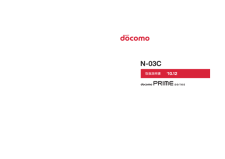


![前ページ カーソルキー[←]でも移動](http://gizport.jp/static/images/arrow_left2.png)